Как да инсталирате Windows 8 от CD-DVD
Съдържание
- 1 Инсталиране на Windows 8
- 1.1 Избор и работа с твърди дискове
- 1.2 Продължаване на инсталацията
В тази статия ще разгледаме как да инсталирате Windows 8 от диск. Тук няма нищо сложно, но понякога възникват определени трудности. За да не изпаднете в безнадеждна ситуация, прочетете внимателно статията. Тук ще разгледаме всички проблеми, които могат да възникнат при инсталиране на Windows 8 на компютър, който преди това е имал инсталирани "седем" или по-стари версии на операционната система.
Преди да продължим с инсталацията, трябва да подготвим компютъра. На първо място, трябва да имаме стартиращо DVD. Ако говорим за лаптопи, тогава можете да активирате зареждането от диска, като просто натиснете клавиша "Esc" и изберете подходящото устройство. Ако системата е инсталирана на стационарен компютър, тогава първоначалното зареждане от DVD трябва да бъде зададено в Bios. Тази опция се намира в секцията "Зареждане".

И така, имаме диска, в BIOS сме активирали зареждане от диска, сега можете да продължите към инсталацията.
Също така не забравяйте за лицензните ключове, които ще ни трябват в процеса. Ако сте го закупили дистанционно през интернет, не забравяйте да го пренапишете, така че да е достъпен по време на инсталационния процес.
Инсталиране на Windows 8
Струва си да се отбележи, че инсталирането на Windows 8 от диск се извършва по същия начин, както от флаш устройство. Следователно следните правила ще работят във всеки случай. Поставете диска в устройството и рестартирайте компютъра. Поради факта, че сме задали зареждане от диска в BIOS, компютърът не зарежда операционната система, но веднага започва да работи с диска. В някои случаи това действие трябва да бъде потвърдено с натискане на клавиша "Enter". Просто следете екрана.
Така че, ако сте направили всичкоправилно, системата автоматично ще стартира инсталацията. И на първо място, както във всички предишни версии на операционната система, ще бъдем помолени да посочим езика за инсталиране, клавиатурата и валутата. Тоест, ако имате нужда от руската версия, тогава в трите точки избирате "Руски". Ако имате нужда от друг език. След това изберете подходящите параметри. Кликнете върху "Напред".
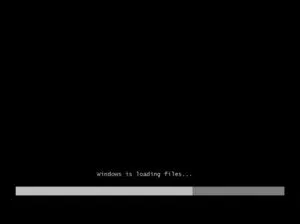
След това ще се появи прозорец, в който трябва да кликнете върху бутона "Инсталиране". Намира се почти в самия център на екрана, така че няма да можете да го пропуснете. След това ще се появи надписът "Начало на инсталацията".
Чакай малко. След това системата ще ви помоли да въведете лицензния ключ. Получихте този ключ, когато закупихте операционната система и той винаги трябва да ви е под ръка.
След като го въведете, щракнете върху "Напред" и стигнете до менюто с лицензионното споразумение. Преди да го приемете, силно ви съветваме да го прочетете внимателно. Сега поставете отметка и щракнете върху „Напред“.
На следващия етап ще трябва да изберем между две опции:
- Актуализирането със запазване на настройките е опция за тези, които използват предишни версии на операционната система и не искат да загубят данни. В този случай Windows ще се актуализира до новата версия.
- Селективната инсталация (или пълната инсталация) е опция за тези, които не трябва да съхраняват нищо. В този случай ще получите чиста операционна система.
Избираме втория вариант.
След това ще стигнете до меню, в което трябва да изберете твърдия диск (или дяла на твърдия диск), на който ще се извърши инсталацията.
към съдържанието
Избор и работа с твърди дискове
Струва си да се отбележи, че ако на вашия твърд диск няма важни данни, препоръчително е да го форматирате. Можете също така да извършвате следните операции в това меню:
- Изтриване и създаване на дялове.
- формат.
- Извършете преобразуване и така нататък.
Но всички тези действия ще изтрият всички данни на диска. Ако вашият твърд диск има само един дял, препоръчително е да го разделите на поне два тома. Единият е необходим за инсталиране на операционната система, а вторият е за съхраняване на файлове, инсталиране на игри и т.н. За да направите това, щракнете върху бутона "Настройка на диска". Ще се появят няколко допълнителни функции. Сега изберете нашия твърд диск и щракнете върху „Изтриване“.
Сега имаме немаркирана зона. Изберете го и щракнете върху "Създаване".По-долу ще се появи прозорец, в който можете да посочите размера на създавания том. Измерва се в мегабайти. Създайте дял от 60 000 мегабайта и щракнете върху „Приложи“. Това ще бъде системният дял, на който ще инсталираме Windows 8.
Разбира се, ще изисква по-малко памет, но в процеса на използване ще инсталирате различни програми, както и пакети за актуализация, които също изискват допълнително дисково пространство. Ако мястото на системния дял е напълно заето, производителността на компютъра ще намалее значително. Когато създавате първия том, системата автоматично ще създаде допълнителен дял за зареждане от 350 MB.
Кликнете върху бутона "Създаване" и веднага "Приложи". По този начин ще съберем цялата останала немаркирана област, вторият дял, в който ще съхранявате всичките си данни. След това изберете дял с размер 60 GB и щракнете върху „Напред“. Това е всичко, след което ще започне да копира и подготвя файлове, да инсталира компоненти и актуализации и т.н.
към съдържанието
Продължение на инсталацията
Всичко ще се случи автоматично. В процеса компютърът ще се рестартира няколко пъти. Струва си да се отбележи, че след първото рестартиране трябва да влезете в BIOS и да се върнетепървоначалното зареждане от твърдия диск, където сме избрали CDDVD в секцията BOOT. Факт е, че в някои случаи след първото рестартиране по време на инсталационния процес системата ще се зареди отново от диска и копирането на файлове ще започне отново.
И така, след като завършим процеса на копиране и инсталиране на файлове, преминаваме към следващия етап. Тук трябва да конфигурираме нашия компютър. И на първо място, трябва да въведете името на компютъра, както и да изберете желаната цветова схема на прозорците. След това можем да приложим настройките по подразбиране или да ги въведем ръчно. Тук вие сами избирате по-удобен вариант. По-напредналите потребители конфигурират всичко ръчно. Ако не сте напреднал потребител, препоръчително е да изберете стандартни настройки. Струва си да се отбележи, че всичко, което е конфигурирано тук, можете да промените по всяко време в процеса на използване на ОС.
След това системата ще ни помоли да въведем потребителско име и парола. В тази ОС тези полета са задължителни, за разлика от предишните версии. Въведете името си и измислете парола. Когато настройвате работния плот, внимателно прочетете подканите на екрана и няма да имате никакви затруднения. И това завършва процеса на инсталиране. Сега знаете как да инсталирате Windows 8 от диск.
